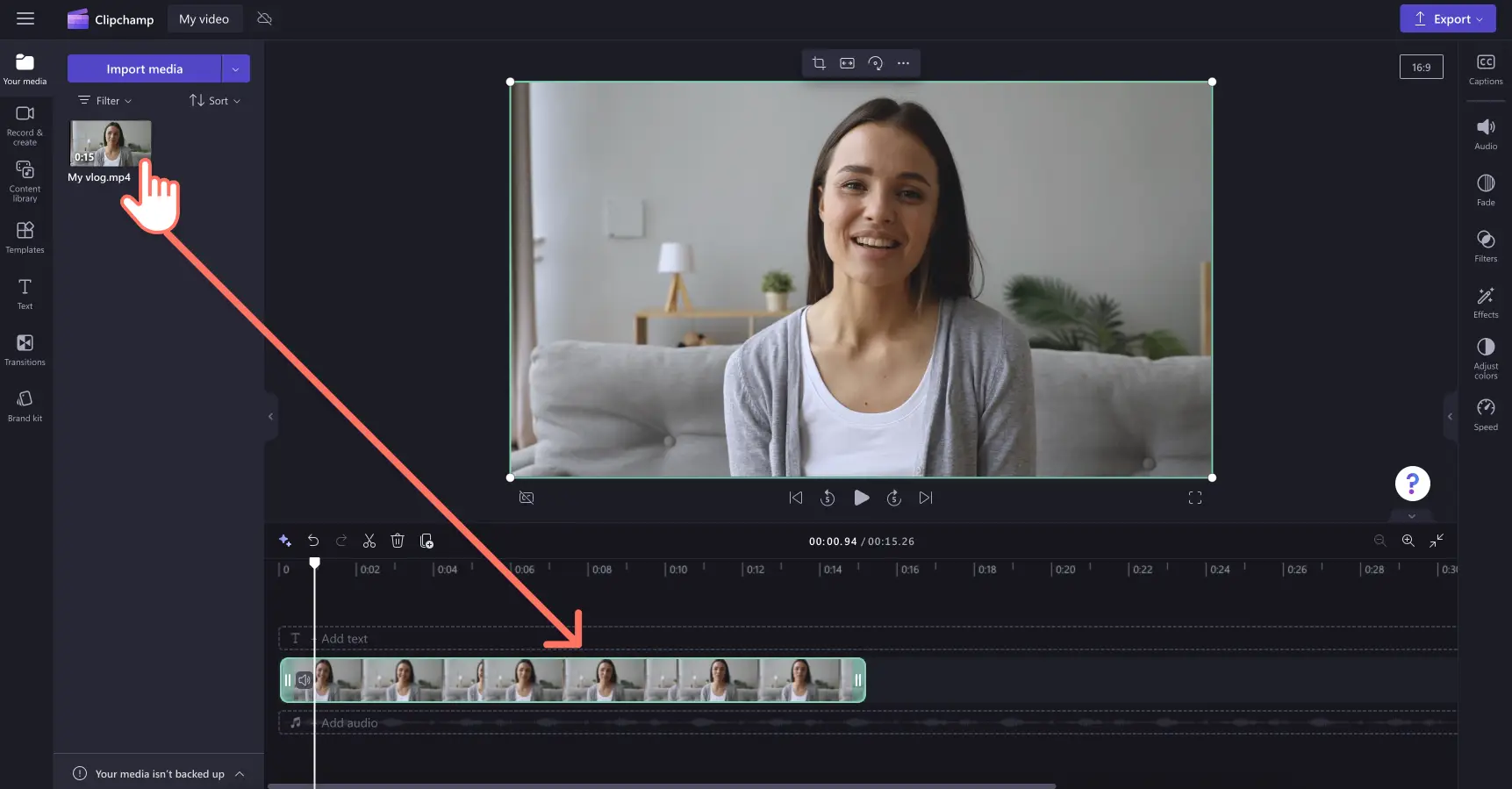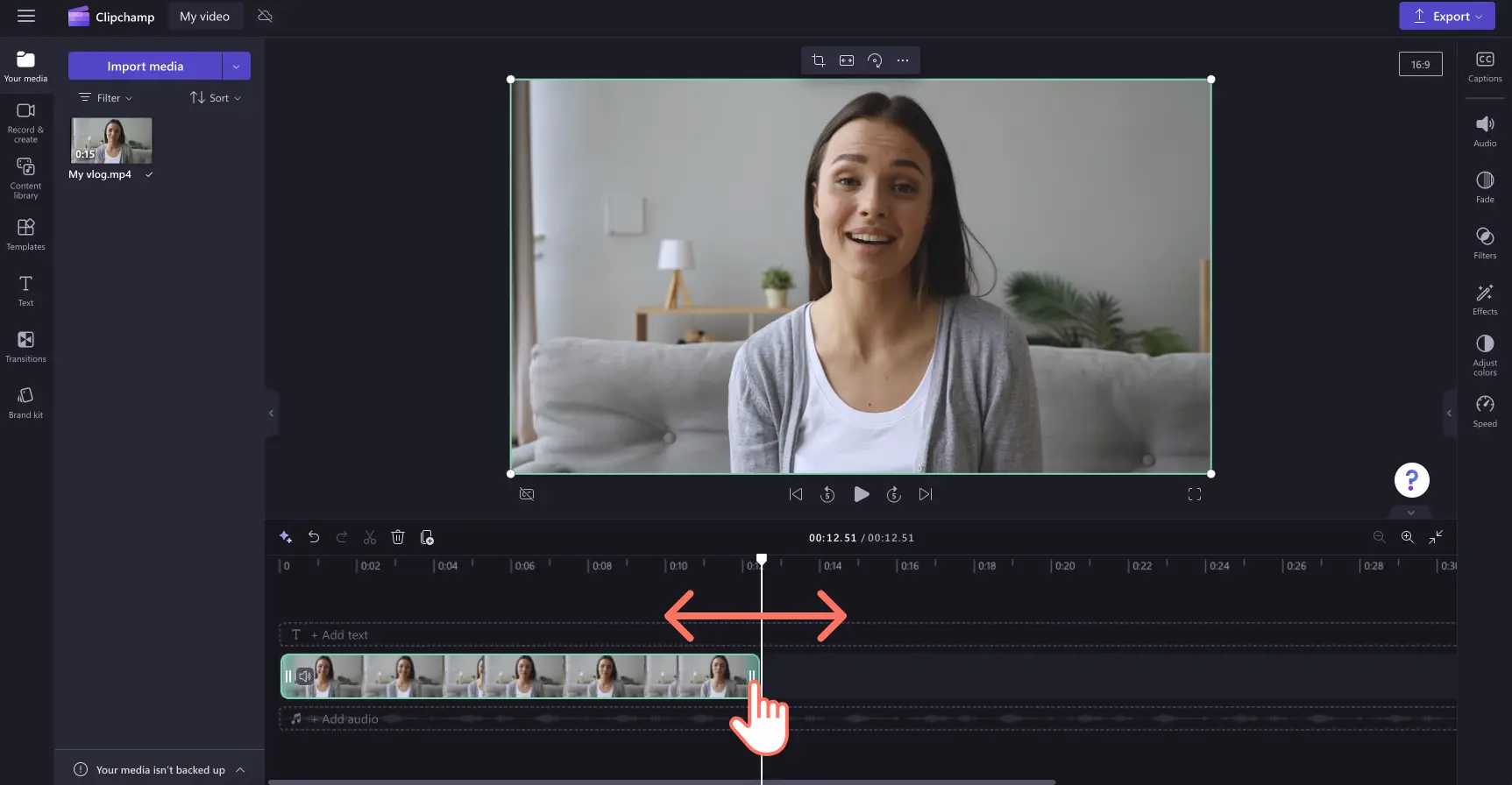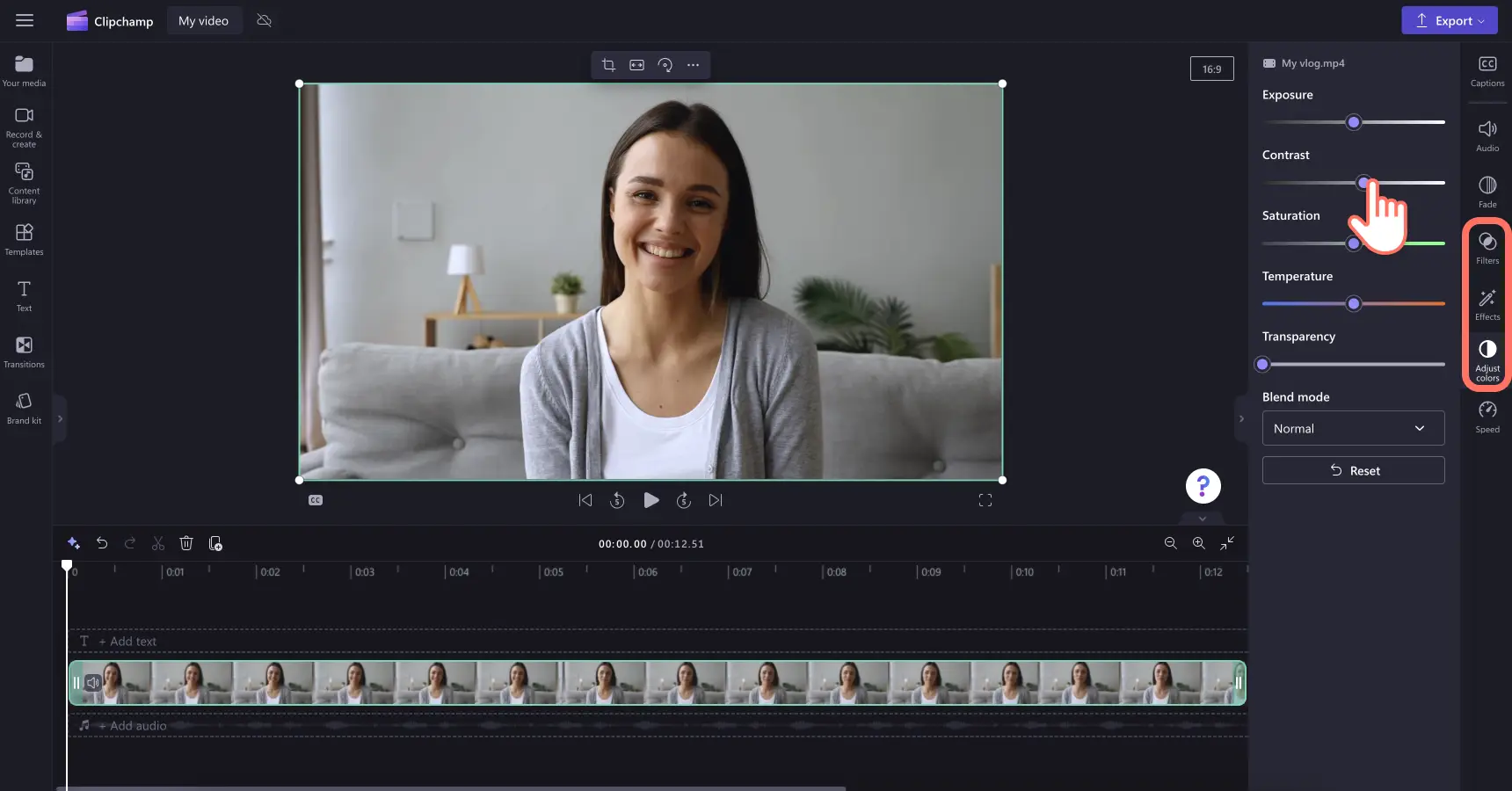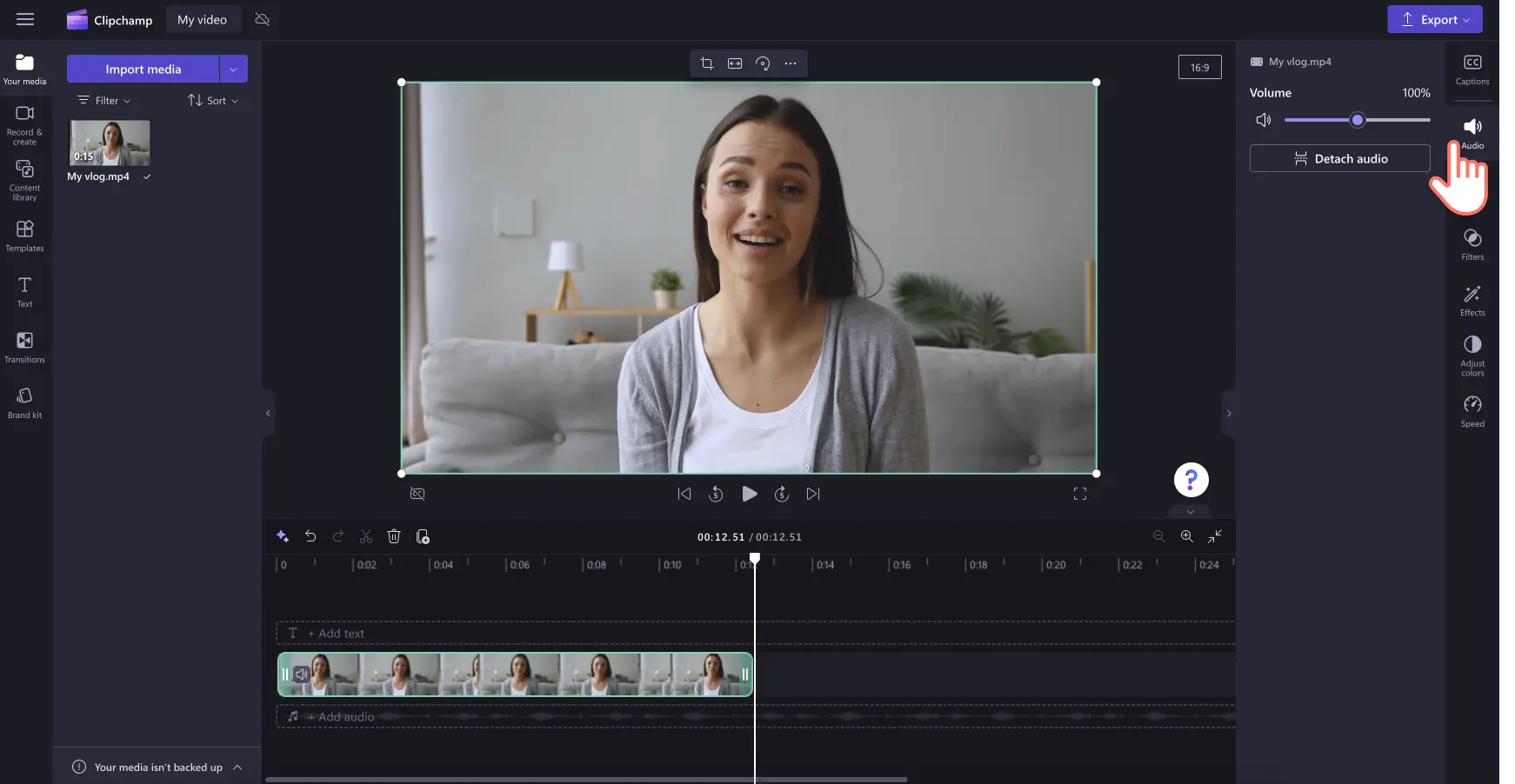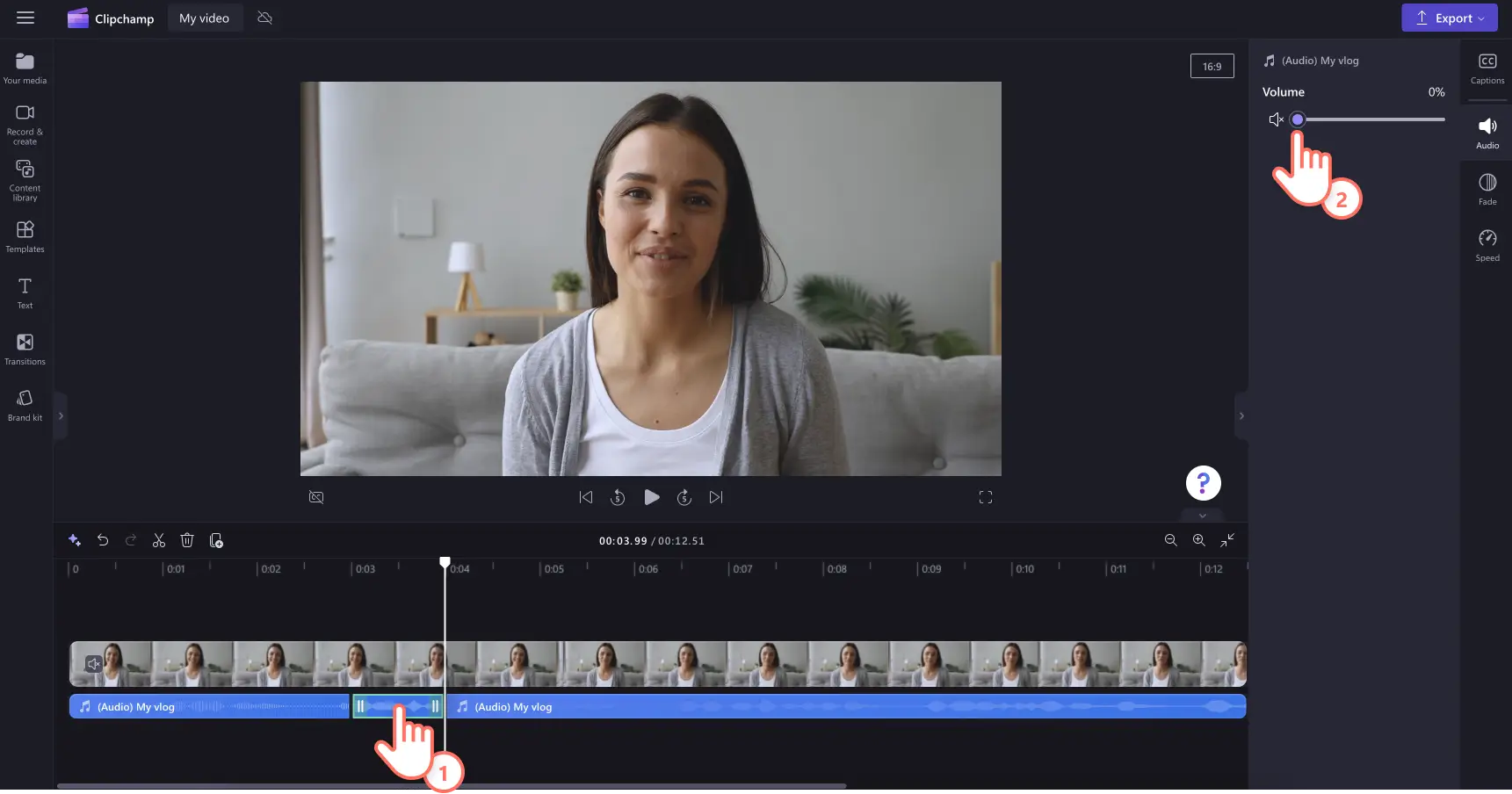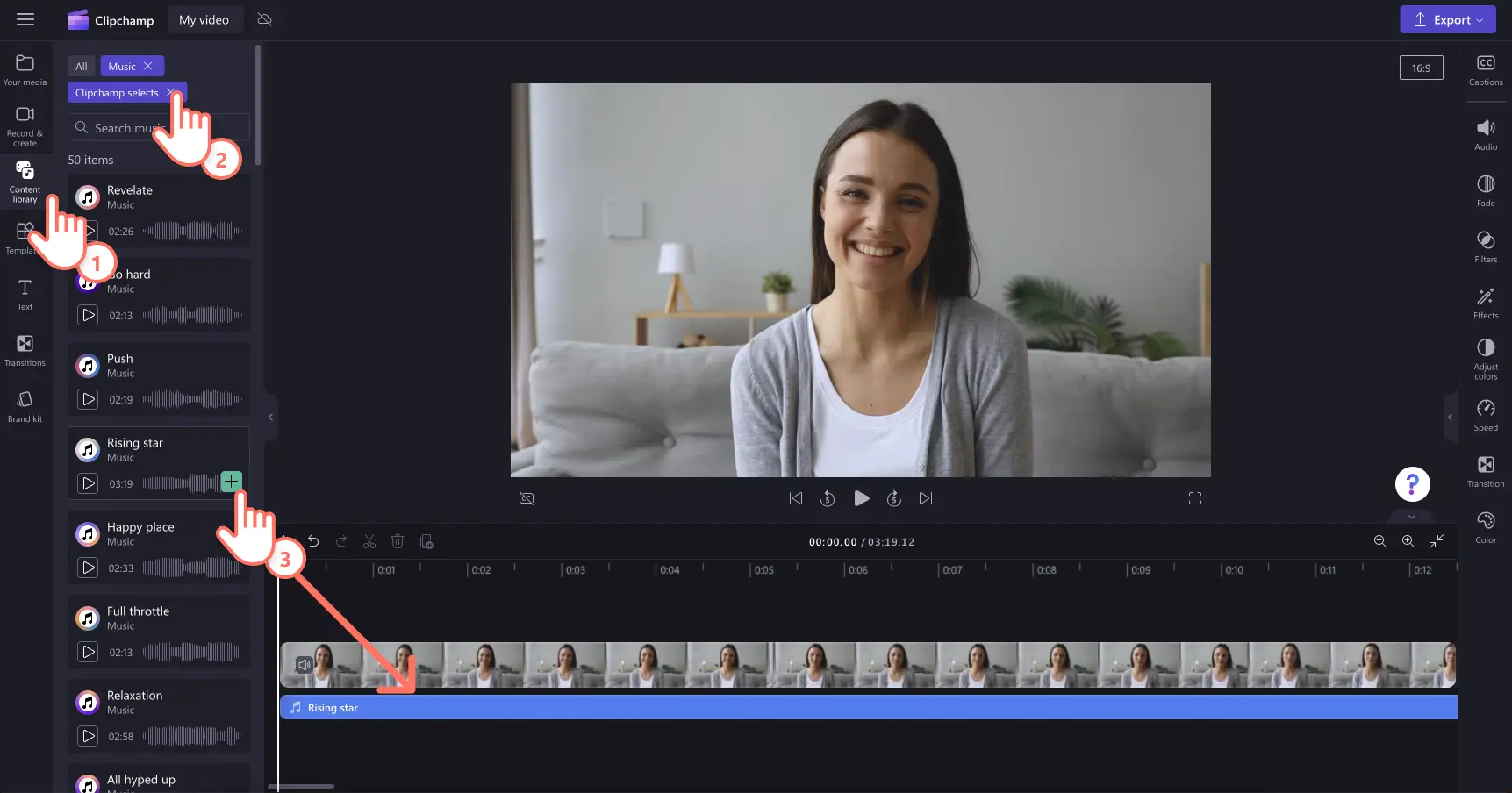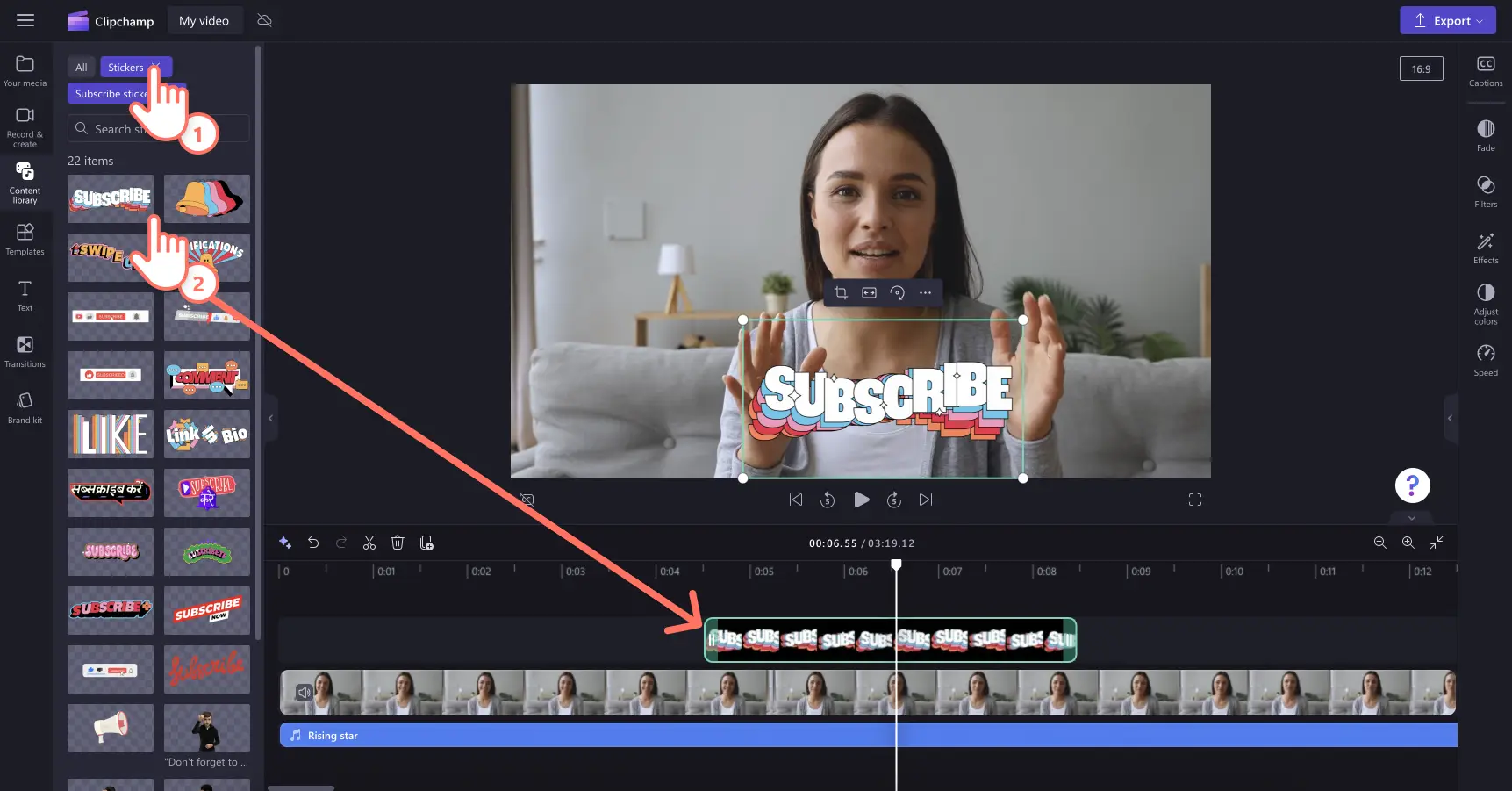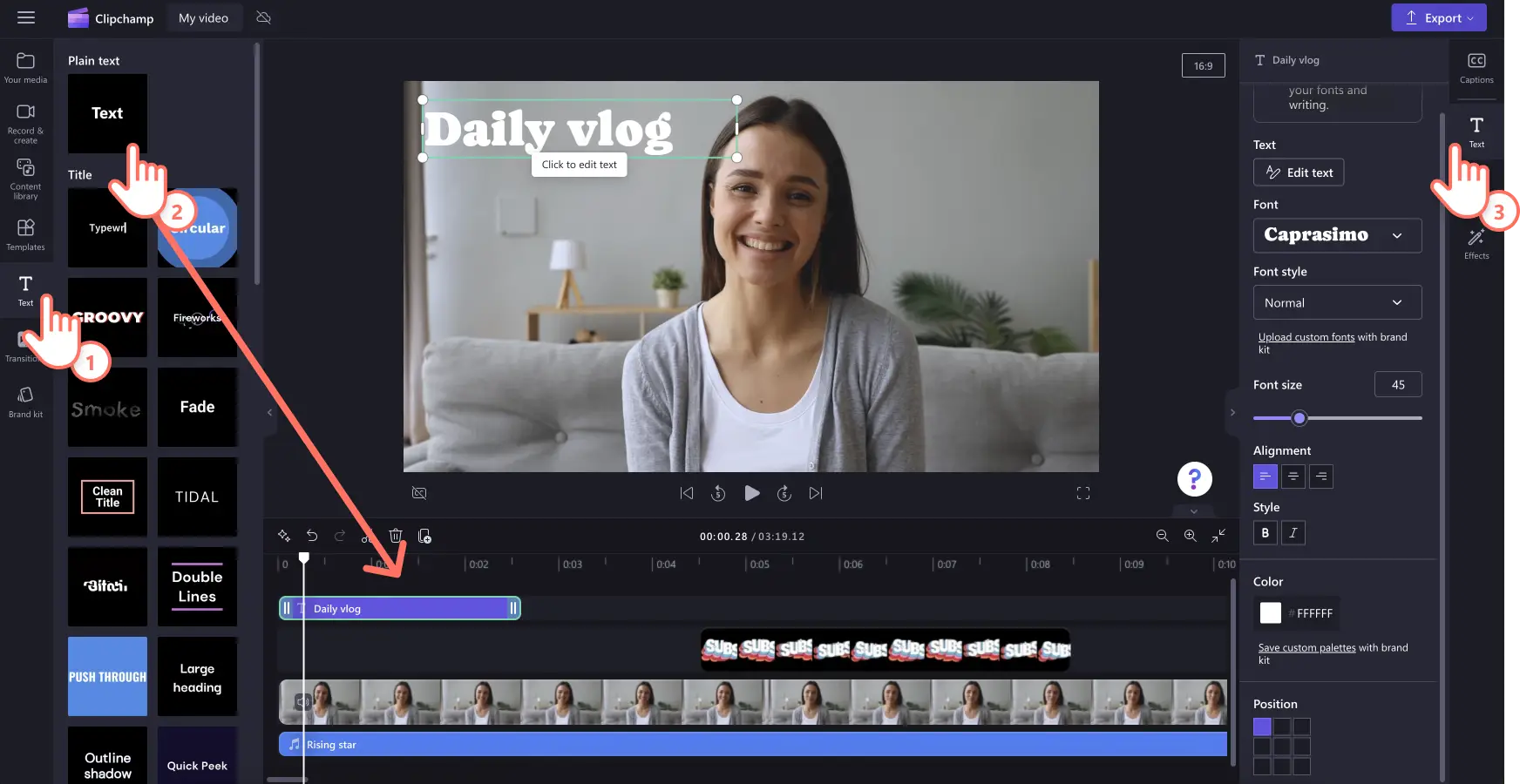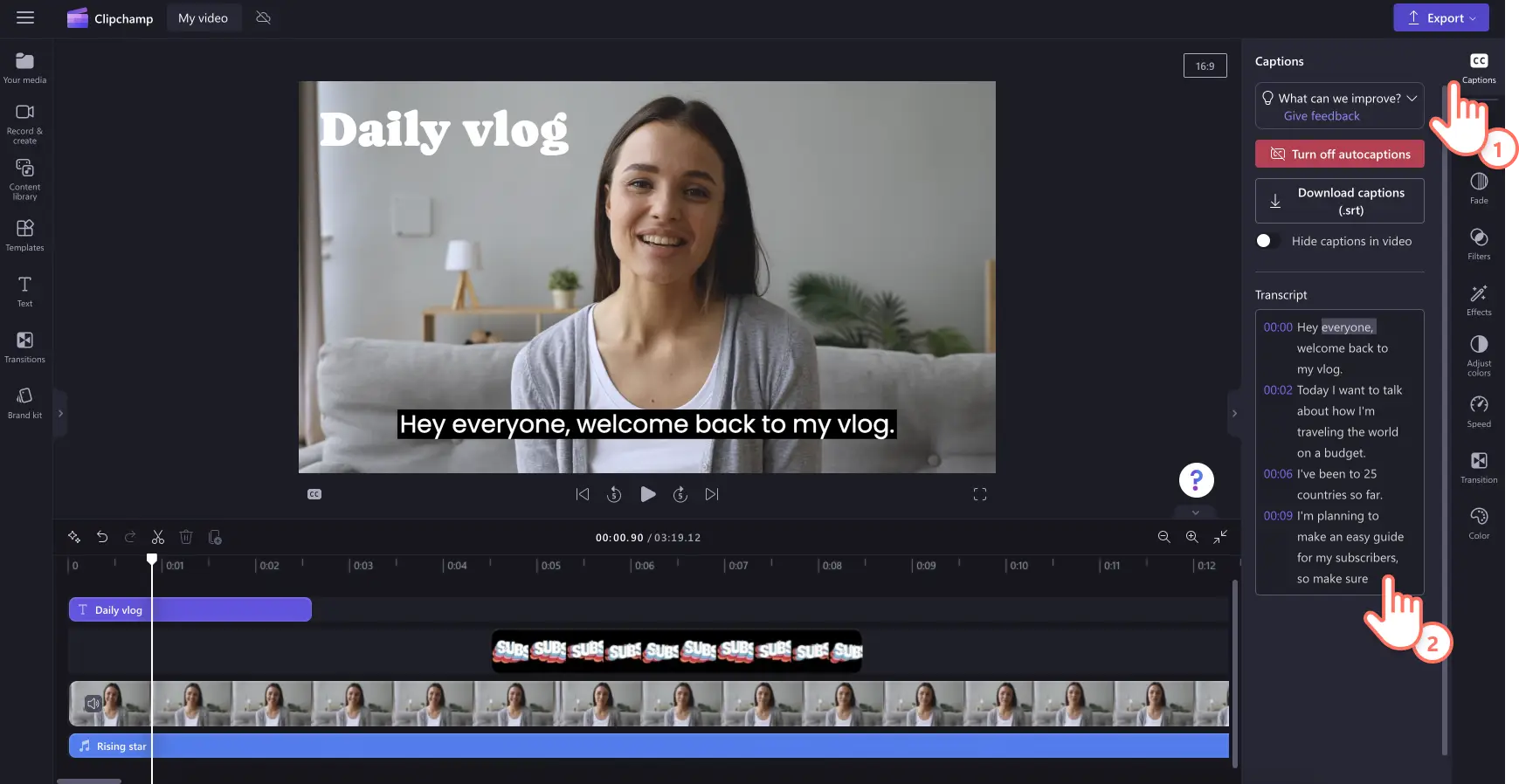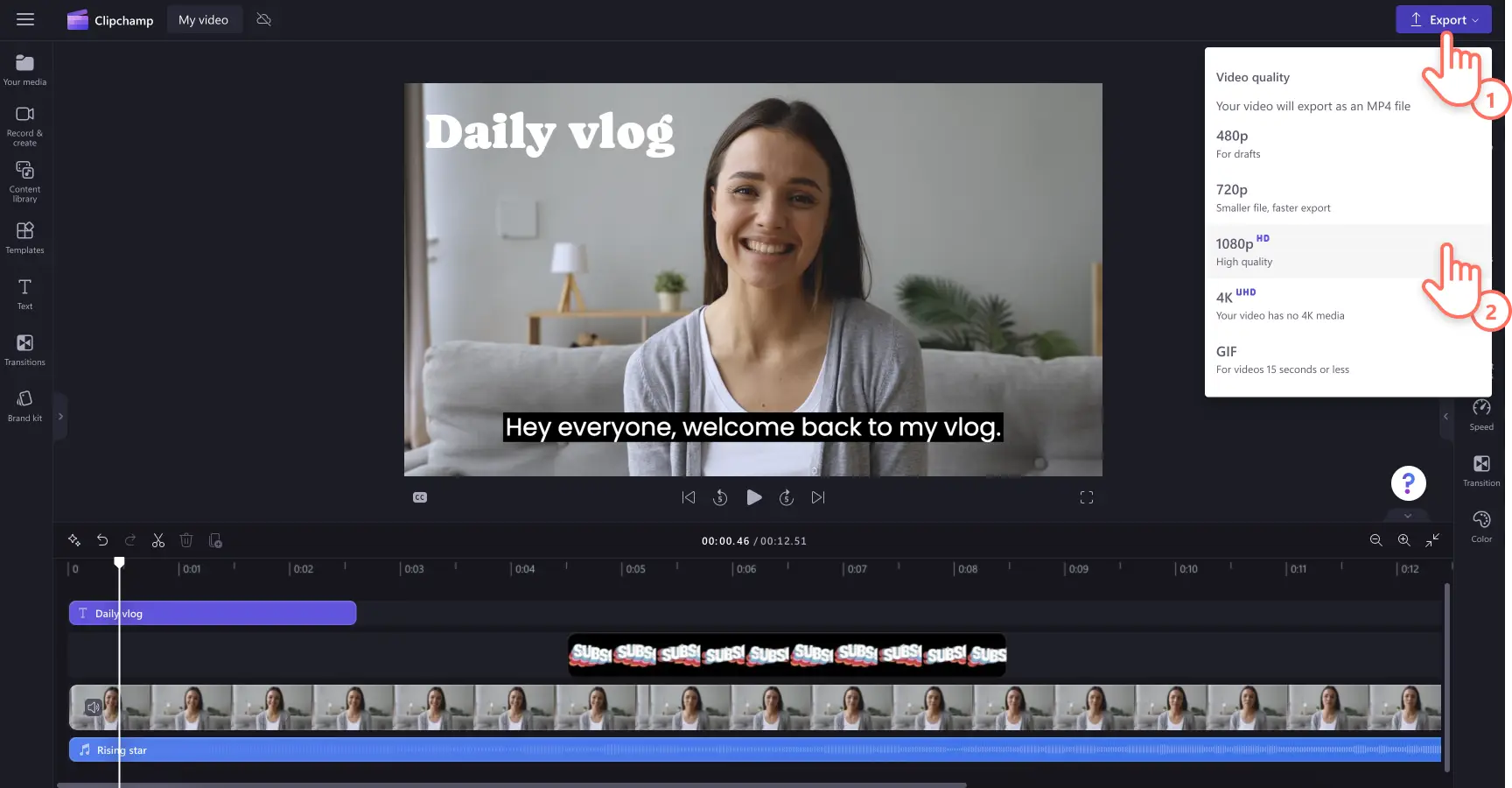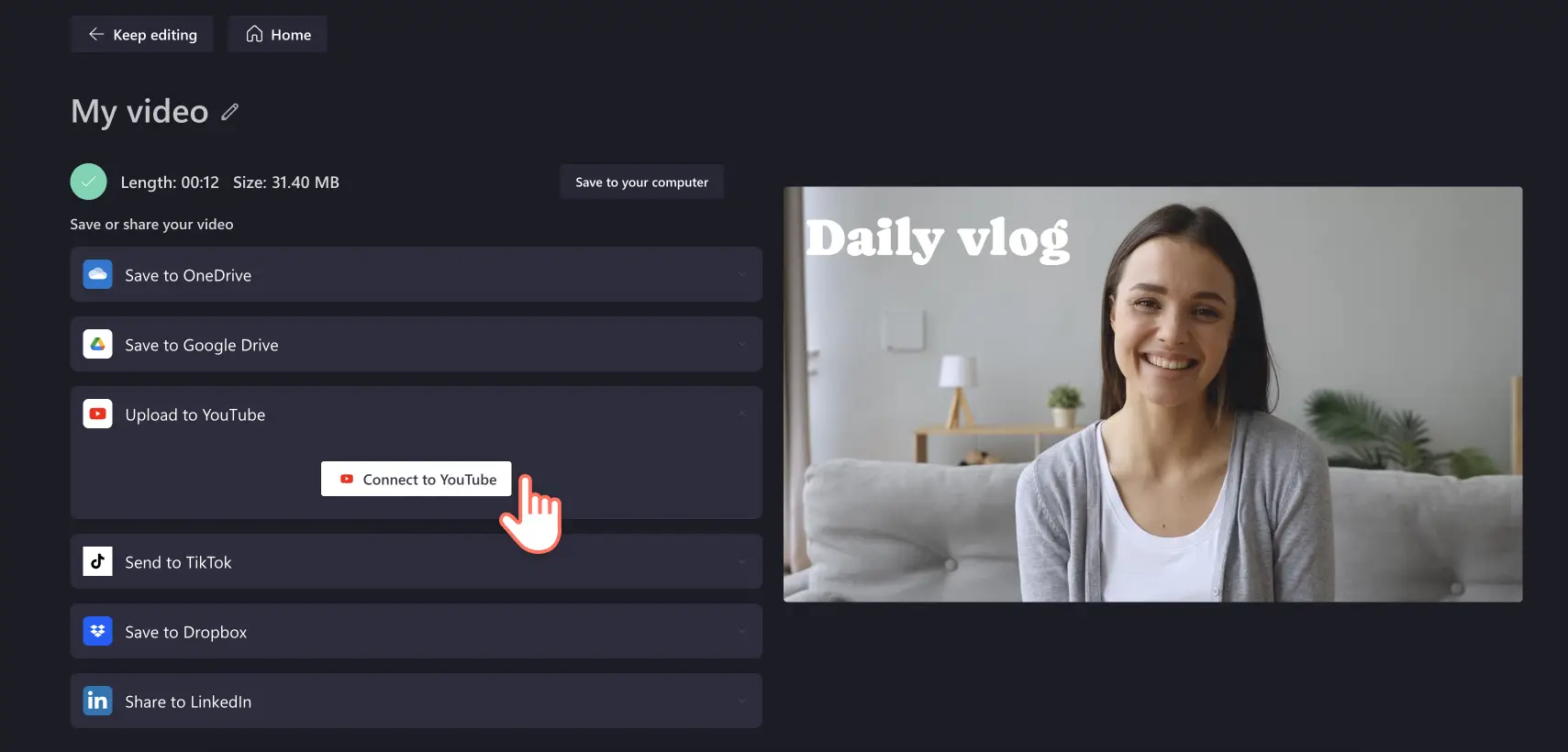Obs! Skjermbildene i denne artikkelen er fra Clipchamp for personlige kontoer. De samme prinsippene gjelder for Clipchamp for jobb- og skolekontoer.
På denne siden
Vil du uttrykke den du virkelig er, og få bedre kontakt med seerne? Del dagliglivet, reisedagbøker, spesielle opplevelser og opptak fra bak kulissene gjennom underholdende vlogger. Vlogger er en av de mest populære videostilene å lage og se på, enten de er vertikale videoer på TikTok og Instagram eller originale videoer i bredformat på YouTube.
Med de riktige opptaks- og videoredigeringsteknikkene, blant annet voiceover, bakgrunnsmusikk, klistremerkeoverlegg og overganger, kan du lage den perfekte vloggen på et blunk.
Utforsk hvordan du lager og redigerer vloggene som en profesjonell, og finn ut hvordan du kan skille deg fra konkurrentene på nettet med de beste vloggetipsene med Clipchamp.
Hva er en vlogg?
En vlogg er en videodagbok. Navnet kommer fra ordene videoblogg og videologg. Som navnet antyder, er det en dagbok i videoform. Vloggere tar opp dagliglivet, tanker, aktiviteter og opplevelser. Et økende antall mennesker ser på tradisjonelle vlogger på YouTube, og mikrovlogging er en svært populær form for innholdsproduksjon på TikTok og Instagram. Vlogger kan vare i bare fem minutter eller opptil en time. Alternativene er uendelige. Mange populære innholdsprodusenter bruker formatet på forskjellige måter. Den populære påvirkeren Alix Earle bygget praktisk talt profilen sin på «bli klar sammen med meg»-vlogger på TikTok. En annen mediepersonlighet, Emma Chamberlain, er godt kjent på flere plattformer og bruker YouTube til vloggene om «en dag i livet til». Det finnes ingen grense for alle YouTube-nisjene og TikTok-trendene du kan bli med på, og videoskriptene du kan skrive. Hvis det er livet ditt, er det verdt å vlogge om. Tenk på det som din egen dokumentar fra dagliglivet. Bare pass på at du holder deg til plattformens retningslinjer og viser respekt når du vlogger rundt andre på offentlige steder.
Slik planlegger og lager du en vlogg som får visninger
Velg plattform
Du må tenke nøye gjennom hvilket sted du skal bruke som vert for vloggen. Forskjellige videoplattformer passer forskjellige stiler og former av videoinnhold. Hvis du vet hvor du skal laste opp videoene, betyr det at du kjenner til formatet, størrelsen og produksjonsstilen. Du vet sannsynligvis allerede om de store vertsplattformene, men det er små forskjeller å ta hensyn til. YouTube er den største videovertstjenesten i verden og den mest populære for videoinnhold i lang- og bredformat. Den er også det åpenbare valget hvis du vil tjene penger på vloggen, med et enkelt system for å tjene penger i YouTube-partnerprogrammet. Men YouTube er ikke den eneste veien å gå for vlogging. Mange suksessfulle påvirkere og innholdsprodusenter holder seg til andre plattformer. Instagram Reels og historier tiltrekker seere som ønsker lettfattelige vlogger i kortform. TikTok passer også godt til vlogger i kortform og har mange serievloggere. Det kommer an på hva slags innhold du vil lage, og målet for vloggingen.
Velg nisjen og målgruppen for vloggingen
Før du setter i gang med vloggen, må du bestemme hva slags innhold du vil lage, og hvem du lager videoer for. Det er viktig å finne deg en tydelig nisje med et eget emne som interesserer mange mennesker. Velg et emne som vil tiltrekke mange seere, hvis målet er å tjene penger på kanalen. Populære inntektsbringende nisjer er blant annet reising, en dag i livet til, trening, økonomi, mote, videospilling med mer. Nisjen din går hånd i hånd med målgruppen, spesielt hvis du er en ny vlogger. Når du har valgt innhold, kan du begrense det til segmentet av målgruppen som du ønsker å nå ut til. Du kan deretter velge aspekter av innholdet, for eksempel hvilket språk du vil bruke, den generelle tonen og redigeringselementer som grafikk og musikk.
Legg en plan for opplasting av vloggen
Når du begynner å lage jevnlig videoinnhold, må du bestemme når du skal redigere det og laste det opp. Du må nå organisere innholdskalenderen, en timeplan over når og hvor du skal laste opp videoinnholdet. Du kan spore alle videoene gjennom alle stadiene, fra planlegging til filming, redigering og opplasting. Du kan også ta hensyn til dagene og tidspunktene med den høyeste seertiden. I tillegg er det lurt å ta hensyn til ferietiden, større høytidsdager og andre hendelser for ideer til innhold og for å planlegge rundt. Typen vlogg du lager, vil ha innflytelse på timeplanen. Vlogger kommer i alle former og størrelser. De kan være daglige, ukentlige, månedlige eller enkeltstående episoder, for eksempel hvis du skal kjøpe en bil eller en brudekjole. Uansett hvilken frekvens du velger, er det lurt å være organisert. En jevn rytme tiltrekker en lojal målgruppe som blir kjent med timeplanen din og vet når de kan vente nye videoer.
Finn ideer til vloggskriptene
Du må planlegge før du begynner å filme vloggen, selv om det er en vlogg om en dag i livet ditt. Åpne den bærbare datamaskinen og skriv videoskriptet først. Da får du en plan for alle emnene du vil ta for deg. Det er ikke noe problem hvis du aldri har skrevet et videoskript for YouTube før. Verktøy drevet av generativ kunstig intelligens, for eksempel Copilot, kan hjelpe deg med idémyldringen. Det trenger ikke være et ord-for-ord-filmmanus. Selv om det er en enkel anvisning. vil det være til hjelp når du filmer klippene. Dårlig planlagte vlogger kan være vanskelige å redigere siden du har begrenset med opptak å sette sammen, så vi anbefaler at du lager et skript.
Planlegg videoopptaket og -redigeringen
Når du vet hva du vil ta opp i vloggen, kan du planlegge hvilke kameravinkler og redigeringsteknikker som vil gjøre seeropplevelsen bedre. For nybegynnere kan det være hjelpsomt å lage en grov skisse av de visuelle elementene du trenger, slik at vloggen gir inntrykk av å være bevisst og med en tydelig regi. Dette kan inkludere videoer av deg som snakker til kameraet, videoer med tidsforkortelse, b-opptak, synsvinkelvideoer, grønnskjermopptak og til og med droneopptak. Kreativ redigering, for eksempel L-klipp (hvor lyden fra én scene fortsetter mens den neste vises) og J-klipp (lyden starter før du begynner å vise den nye scenen) kan gjøre videoen dynamisk og engasjerende. Prøv dessuten å ta opp videoklippene i kronologisk rekkefølge, slik at videoredigeringen blir rask og effektiv.
Bygg opp en målgruppe for vloggen med samarbeid og kampanjer
Når du undersøker nisjen, vil du sikkert finne andre innholdsprodusenter som jobber på samme felt. Det kan hende det er en kanal du har likt lenge, som inspirerte deg til å begynne å vlogge selv. Ta kontakt med andre innholdsprodusenter for å samarbeide og opptre i innholdet deres. Og la dem opptre i innholdet ditt. Krysspromoter vloggene på hverandres sosiale medier for å nå ut til flere og gjøre kanalen din bedre kjent. Å pleie et fellesskap vil hjelpe deg med å utvikle kanalen og tiltrekke merkepartnere og YouTube-sponsorer for mer krysspromotering. Betalte innlegg kan med tiden bli en ekstra inntektskilde fra vloggen.
Viktige vloggingverktøy
Du kan lage profesjonelle vlogger for sosiale medier på alle budsjetter. Følg disse grunnleggende tipsene for filming og anbefalinger til utstyr.
1. Allsidig vloggekamera
Har du ikke et profesjonelt videokamera? Jo, hvis du har en smarttelefon, har du det! Mange vloggere, og særlig TikTok-vloggere, bruker smarttelefoner til å ta opp vlogger av høy kvalitet. Du kan få samme kvalitet som et speilreflekskamera bare ved å utstyre smarttelefonen med en gimbal (håndholdt stabilisator) som motvirker uønskede bevegelser og vibrasjoner. Kombiner den med en holder og et trebent stativ for lengre opptak eller når du trenger å bruke hendene. Seerne kommer til å tro at du har Steven Spielberg bak kameraet. Gimbaler, holdere og trebente stativ fungerer selvfølgelig også utmerket med speilreflekskameraer og profesjonelle kameraer.
2. Kvalitetsmikrofon til vlogging
I enkelte miljøer klarer du deg med smarttelefonens innebygde mikrofon, men hvis omgivelsene er bråkete, eller du vil få med ting som er litt lenger unna kameraet, trenger du en ekstern mikrofon. Hvis du vlogger ute blant folk, kan du vurdere å skaffe deg en trådløs myggmikrofon som kan kobles til smarttelefonen eller kameraet. Dette vil redusere bakgrunnsstøy, for eksempel trafikk, vind og stemmer, slik at seere lett kan fokusere på lydkommentaren din uten å bli distrahert. Det betyr også at du kan sette opp kameraet på et trebent stativ og filme seg selv på avstand med krystallklart lys. Hvis budsjettet ikke strekker seg til en mikrofon, kan du bruke verktøy for støydemping drevet av kunstig intelligens når du redigerer.
3. Ringlys eller naturlig lys
Belysning er et videoelement som du ikke merker at er et problem før det er for sent. Det riktige lysutstyret betyr at du styrer hvor synlig videoopptaket er, samtidig med at videoen får det nesten usynlige, profesjonelle preget. Dårlig opplyste omgivelser tar seg aldri godt ut på kamera. Den gode nyheten er at i tillegg til stabilisatorer og trebente stativer, finnes det små, eksterne ringlystilbehør for smarttelefoner. Som en bonus vil det også redusere hvor mye fargekorrigering du vil måtte gjøre mens du redigerer videoen.
4. Enkelt videoredigeringsprogram
Mens profesjonell videoredigeringsprogramvare fortsatt er dyrt, kan nybegynnere og innholdsprodusenter på sosiale medier lage innhold som ser profesjonelt ut, på en enkel måte ved hjelp av kostnadsfrie, nettbaserte videoredigeringsprogrammer. For eksempel Clipchamp – det er raskt, enkelt og fullt av profesjonelle funksjoner! Redigeringsprogrammet vårt er utformet slik at alle som vil, kan lage videoer på bare noen klikk. Dra og slipp for å lage videomontasjer, deretter kan du trimme, beskjære og endre størrelse på videoopptaket. Få tilgang til royalty-fri musikk og video fra samlingen for stemning og b-opptak. Legg til abonner-klistremerker med tema som passer. Vi har til og med maler for intro- og outrovideoer for å gjøre vloggen klar for YouTube!
5. Undertekstgenerator
Undertekster og teksting for hørselshemmede har blitt et viktig element i alle gode videoer, for innhold som er mer tilgjengelig, inkluderende og lettere å følge med lyden slått av. Gjør vloggene enda bedre og kom konkurrentene i forkjøpet med den nøyaktige undertekstgeneratoren i Clipchamp. Du kan til og med laste ned YouTube-transkripsjonen i SRT-filformat.
6. Rediger miniatyrvideoen for vloggen
Du har filmet og redigert en fantastisk video, nå vil du sikre at mulige seere klikker på miniatyrvideoen. Lag en egendefinert miniatyrvideo med grafikk og tekst slik at videoen skiller seg ut i søkeresultater og på tidslinjer. Tips! Hvis du utstyrer merkepakken i Clipchamp med kanallogo og andre ressurser, for eksempel skrift og farge, kan du ta et skjermbilde for miniatyrvideoen med redigeringsprogrammet. Eller du kan bruke en brukervennlig bilderedigeringsprogramvare som Designer. Du kan også bruke verktøy drevet av kunstig intelligens, for eksempel Copilot, til å få ideer til eller utforme miniatyrvideoer som blir klikkmagneter.
7. YouTube-beskrivelsesgenerator
Få dreis på søkeroptimaliseringen av videoen ved å bruke en beskrivelsesmal eller generator drevet av kunstig intelligens i YouTube. Tekstboksen i Om-fanen for YouTube-videoen og -kanalen er viktig for å tiltrekke visninger og abonnenter til kanalen. En godt laget beskrivelse av YouTube-videoen og -kanalen kan også fremme annet innhold og andre sosiale medier. Apropos Copilot som ble nevnt ovenfor, kan du også bruke en KI-assistent til å generere YouTube-beskrivelsene.
8. Skylagring
I tillegg til at du kan skaffe deg videoutstyr som kan festes til smarttelefonen, trenger ikke videofilene lenger å bli lagret bare på den lokale enheten. Du kan ha lagringsplass i en skytjeneste, for eksempel OneDrive, slik at alle videoklippene er sikkerhetskopiert, og du aldri trenger å bekymre deg for lagringsplass på smarttelefonen eller for å miste opptakene. Clipchamp har også en fin OneDrive-integrasjon, slik at du kan eksportere og lagre hele videoer og klipp direkte fra redigeringsprogrammet.
Slik redigerer du en vlogg med Clipchamp
Trinn 1. Last opp videoklippene
Du importerer vloggmediefilene ved å klikke på importer medier-knappen på dine medier-fanen på verktøylinjen. Bla gjennom mediefilene og klikk på åpne-knappen for å importere.
Dra og slipp videoklippene på tidslinjen for å komme i gang.
Trinn 2. Trim og forbedre videoklippene
Hvis opptaket er for langt, kan du ganske enkelt trimme videoene slik at de passer innen tidsrammen du ønsker. Klikk på videoen på tidslinjen, og dra de grønne sidefeltene til venstre for tidslinjen. Dette reduserer lengden på videoen. Hvis du gjør videoen for kort, kan du dra sidefeltet til høyre for tidslinjen for å gjøre den lengre.
Deretter justerer du fargene i videoen ved å bruke et videofilter, en effekt eller ved manuelt å korrigere videofargene fra egenskapspanelet.
Trinn 3. Rediger lyden i videoene
Hvis vloggen har lyd, klikker du på lydfanen på egenskapspanelet. Her kan du justere volumet på lyden ved hjelp av glidebryteren. Dra glidebryteren til høyre for å gjøre lyden høyere, eller dra den til venstre for å gjøre lyden lavere. Du kan også fjerne uønsket bakgrunnslyd ved å slå på støydemping.
Hvis lyden og videoen er i forskjellige spor, kan du dele lyden der du vil dempe den, ved hjelp av deleverktøyet, og deretter klikke på Demp på den utklippede lyden på Lyd-fanen på egenskapspanelet. Denne funksjonen er perfekt til å fjerne feil eller banneord.
Trinn 4. Legg til musikk, klistremerker og tekst i vloggen
Hvis du vil legge til bakgrunnsmusikk i vloggen, kan du velge innholdsbibliotekfanen på verktøylinjen og velge musikk fra rullegardinpilen for å bla gjennom lydbiblioteket.
Hvis du vil se etter bestemte sjangre, temaer eller stemninger, kan du skrive inn nøkkelord i søkefeltet eller klikke på Se mer-knappen i en musikkategori. Ikke glem å slå ned volumet på bakgrunnsmusikken slik at seerne fortsatt kan høre vlogglyden.
Deretter legger du til klistremerkeoverlegg. Legg til overlegg, for eksempel abonner-knapper, emojier og til og med klistremerker med ASL-tegnspråk, ved å klikke på innholdsbibliotekfanen på verktøylinjen og deretter på rullegardinpilen for visualobjekter. Deretter velger du Klistremerker. Du kan også bla gjennom rammer, overlegg, figurer, bakgrunner, merknader og GIF-filer.
Dra og slipp klistremerket ditt på tidslinjen over videoen. Rediger størrelsen på klistremerket ved hjelp av den fristilte verktøylinjen i forhåndsvisningen av videoen.
Du kan også legge til animasjonstitler og tekst i vloggen ved hjelp av tekstfanen på verktøylinjen. Klikk på tekstfanen, og velg deretter en tittel. Dra og slipp tittelen på tidslinjen ovenfor videoen. Rediger teksten, skriften, størrelsen, justeringen, fargen og plasseringen i egenskapspanelet.
Trinn 5. Legg til undertekster i vloggen
Gjør vloggen mer tilgjengelig for alle seerne ved å legge til undertekster ved hjelp av funksjonen for automatisk teksting. Klikk på Teksting-fanen på egenskapspanelet, og klikk deretter på Slå på automatisk teksting. Følg instruksene på skjermen for å transkribere videoen med kunstig intelligens. Tilpass størrelsen, fargene og plasseringen av undertekstene på en enkel måte.
Når du oppretter undertekster, kan du også gjøre bruk av vår intelligente funksjon for fjerning av stillhet. Denne funksjonen finner enhver pause eller stillhet i videoen som varer lenger enn i tre sekunder, og uthever den i lilla, slik at du kan trimme eller slette med letthet.
Trinn 6. Lagre vloggen, og del den på YouTube
Du lagrer vloggen ved å klikke på eksportknappen og velge en videooppløsning. Vi anbefaler at du velger 1080p-videooppløsning for best kvalitet på vloggen. Hvis vloggen har 4K-videoopptak, kan du lagre vloggen i 4K-videooppløsning.
På eksportsiden laster du opp vloggen til YouTube ved hjelp av YouTube-integrasjonen for deling.
Tre videoredigeringsfunksjoner drevet av kunstig intelligens som lar deg redigere vloggen raskere
Vi har mange redigeringsfunksjoner drevet av kunstig intelligens i Clipchamp som kan hjelpe deg med å redigere raskere samtidig som du forbedrer kvaliteten på innholdet.
1. Klipp ut automatisk
Fjern automatisk lange pauser og pinlig stillhet med stillhetsfjerneren drevet av kunstig intelligens. Uønskede mellomrom i lyden identifiseres og utheves slik at du kan trimme dem bort med ett museklikk. Lengden på stillheten identifiseres også, slik at du kan velge å la dem være hvis du foretrekker det. Dette er et kjempepraktisk verktøy, slik at du slipper å se etter pauser og mellomrom manuelt.
2. Støydemping
Reduser bakgrunnsstøy og uønskede lyder som ekko med funksjonen for støydemping. Du kan automatisk fjerne distraherende summing eller lyder uten å skade lydkvaliteten i videoen, uansett hva slags mikrofon ru tar opp med. Du kan også finpusse dårlig lyd på grunn av støy fra omgivelsene, for eksempel trafikk og vind.
3. Taleveileder
Hvis du ikke har vlogget før, og ønsker noen tips til hvordan du snakker til kameraet, kan vår taleveileder drevet av kunstig intelligens gi deg tilbakemelding i sanntid for å forbedre presentasjonsferdighetene. Filtrer ord, fjern repeterende språk, og juster tempo og tonefall slik at du snakker til kamera på en like profesjonell måte som du redigerer.
Vanlige spørsmål
Hvor lang bør videobloggen være?
Det finnes ingen tidsbegrensninger på lengden på en videoblogg fordi det avhenger av kravene til plattformen du laster opp til. Vi anbefaler at du holder vertikale videoblogger på TikTok og Instagram rundt 60 sekunder lange og på YouTube rundt 30 minutter lange.
Hvor mange vlogger bør jeg laste opp på YouTube i uken?
Skapere kan laste opp så mange vlogger de vil i løpet av uken. Daglige vloggere tar vanligvis sikte på å laste opp 7 videoer over 7 dager, men andre vloggere kan bare laste opp én gang i uken.Dette vil avhenge av din planlagte opplastingstidsplan og hvor mye videomateriale du har tatt opp.
Kan jeg endre størrelse på vloggen min i Clipchamp?
Ja, videoverktøyet hjelper deg med å få videoen til å passe, hver gang! Velg et forhåndsinnstilt størrelsesforhold for å endre videostørrelse for YouTube, Instagram, TikTok, Facebook, WhatsApp og til og med opprette en tilpasset størrelse på en enkel måte. Velg 16:9 for YouTube, 9:16 for TikTok eller historier, 2:3 for Facebook og kvadratisk 1:1 for Instagram.
Der har du det, nå vet du hvordan du starter en vlogg, og utstyret og redigeringsverktøyene du trenger til å lage vlogginnhold av høy kvalitet. Hvis du fortsatt trenger hjelp før du begynner, kan du se veiledningen om hvordan du skriver videoskript for ideer om hvordan du kan strukturere vlogginnholdet. Deretter kan du ta en kikk på disse videomalene for raskere og effektiv redigering. Når du har perfeksjonert filmingen av vloggen, kan du mestre lydkvaliteten med disse tipsene til lydredigering. Begynn å lage vlogger i dag med Clipchamp , eller last ned Clipchamp-appen for Windows.